1) git 설치
2) github사이트에서 회원가입
3) vscode설치 -> 파이썬, 아이콘
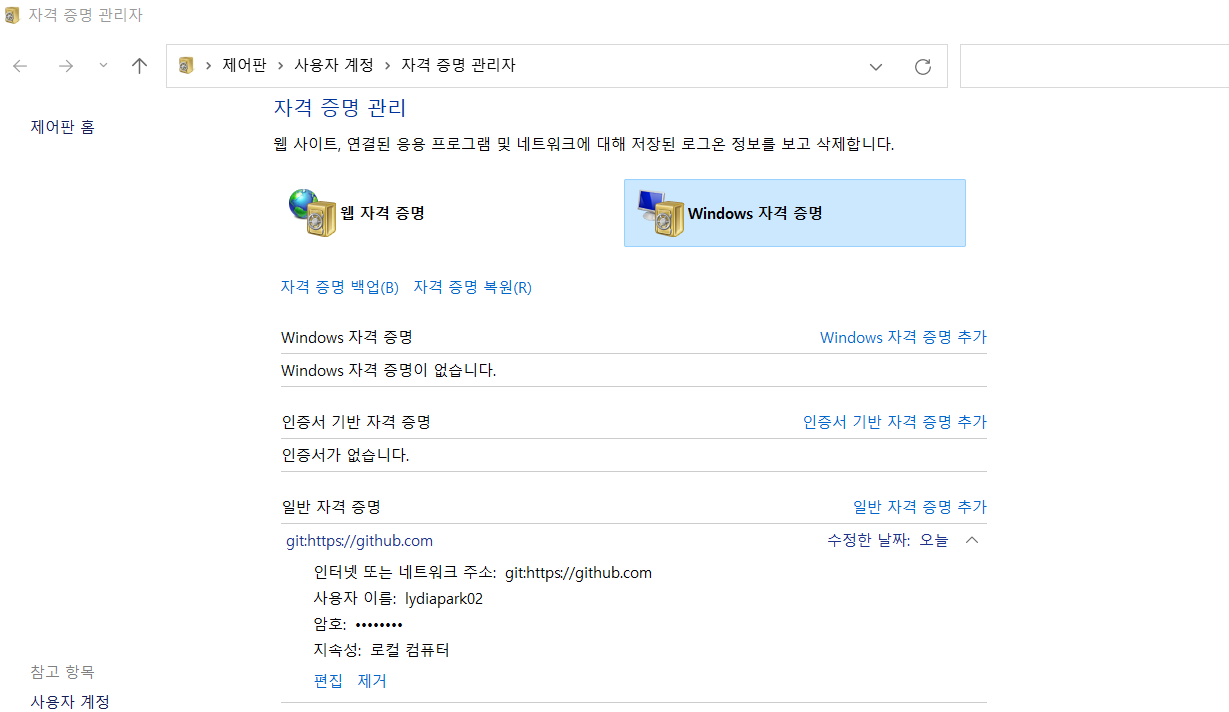
^ 한 번 진행한 컴퓨터에 계정이 저장됨으로 다른 계정으로 로그인하고 싶으면 '자격 증명 관리자'에서 '제거'를 눌러줘야 함.
1. 시작하기

^ Git Bash 앱 열기
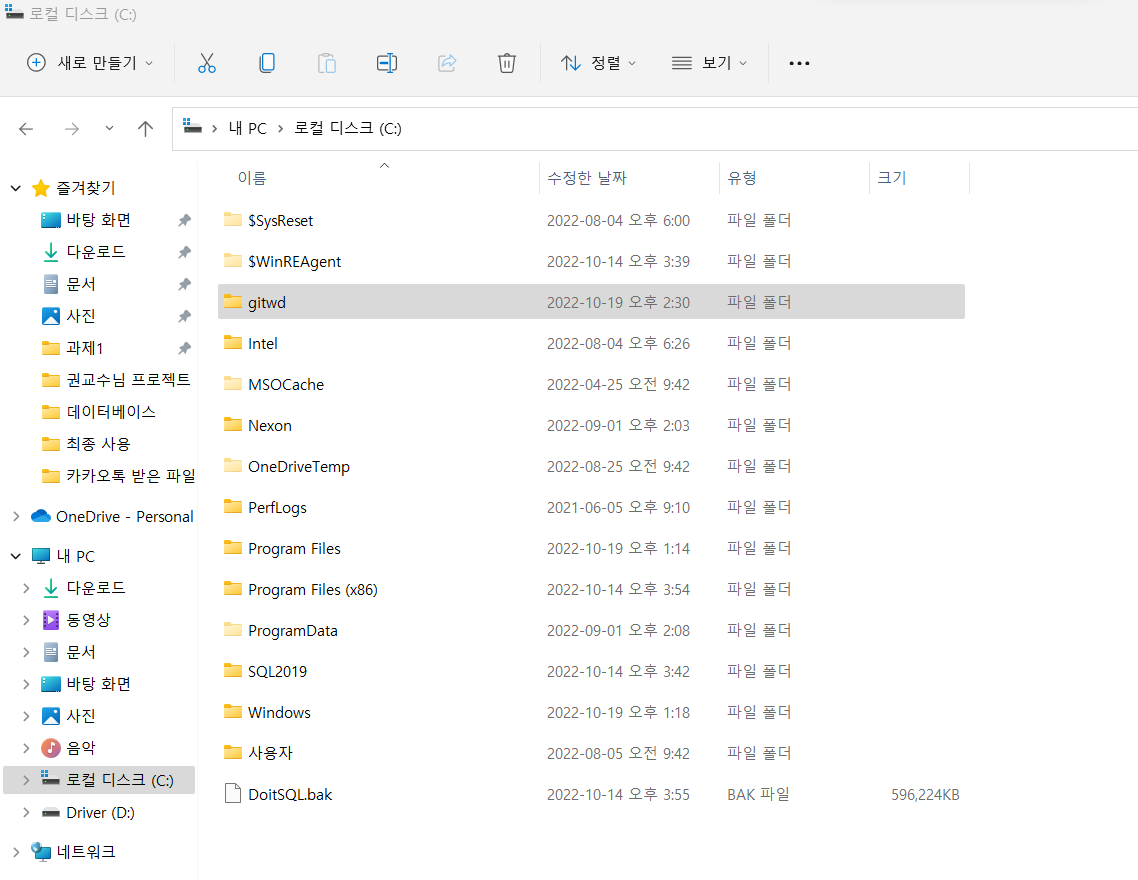
^ gitwd 파일 생성
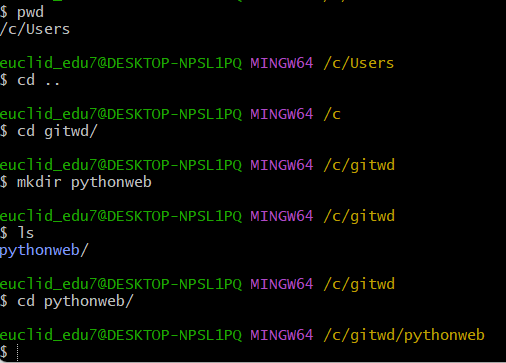
^ Git Bash 에 다음과 같이 입력해 gitwd 와 같은 파일 위치 알려주기
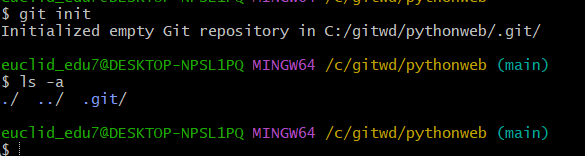
^ git init 을 통해 main 을 설정해줘.
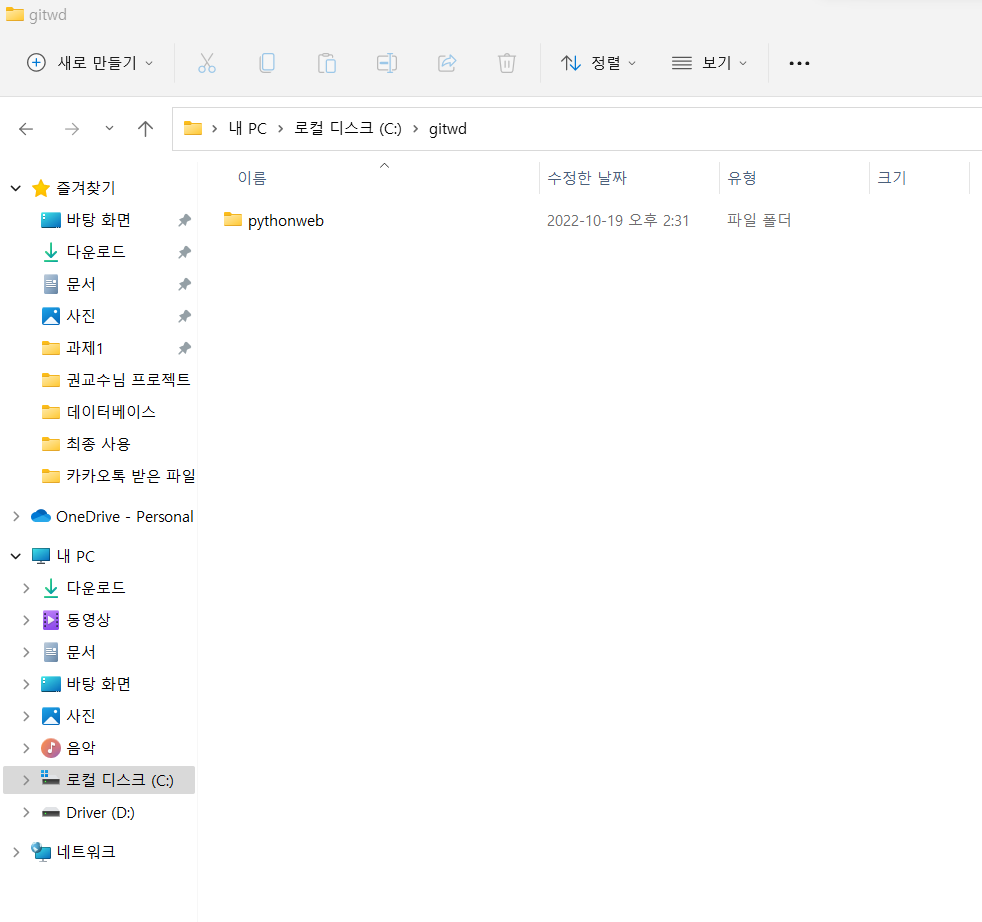
^ 그러면 이렇게 파일 생성
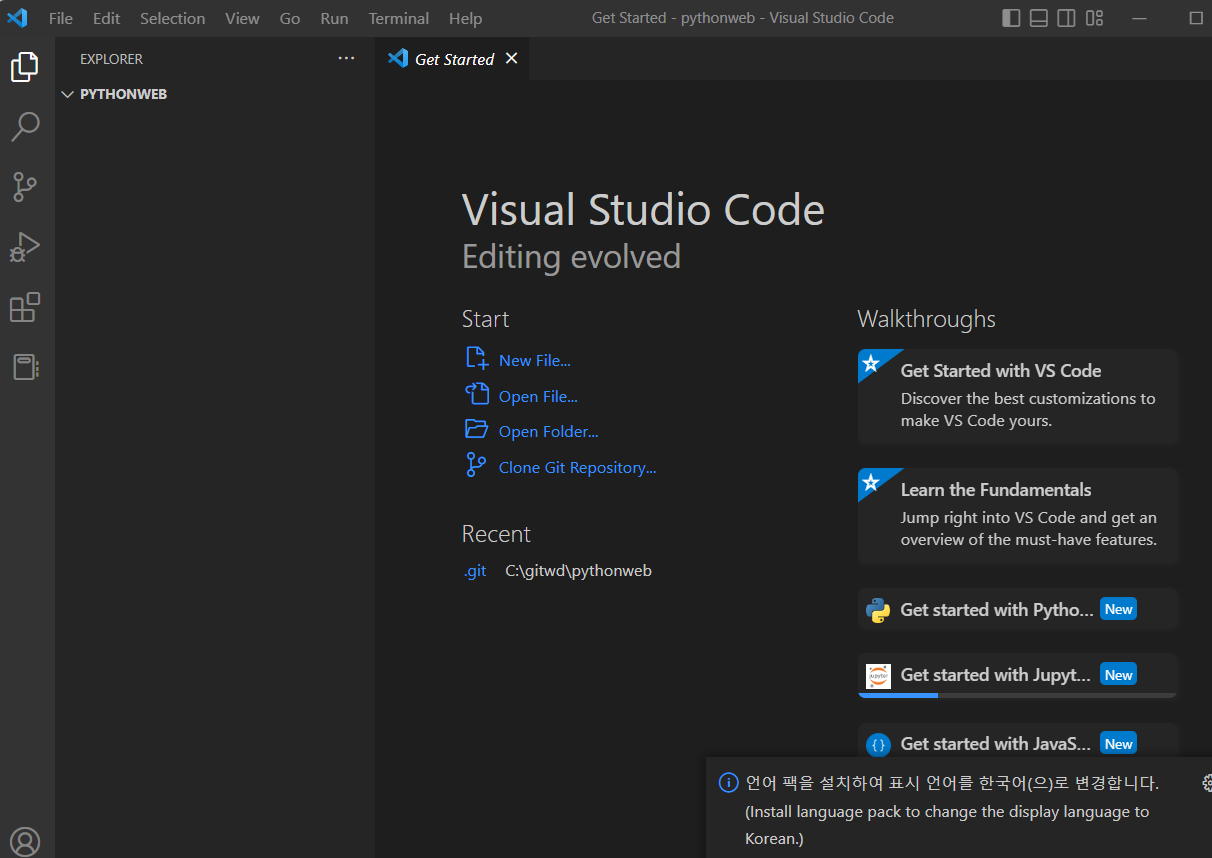
^ Visual Studio Code 열어 file > open folder > pythonweb 까지 열고 들어와
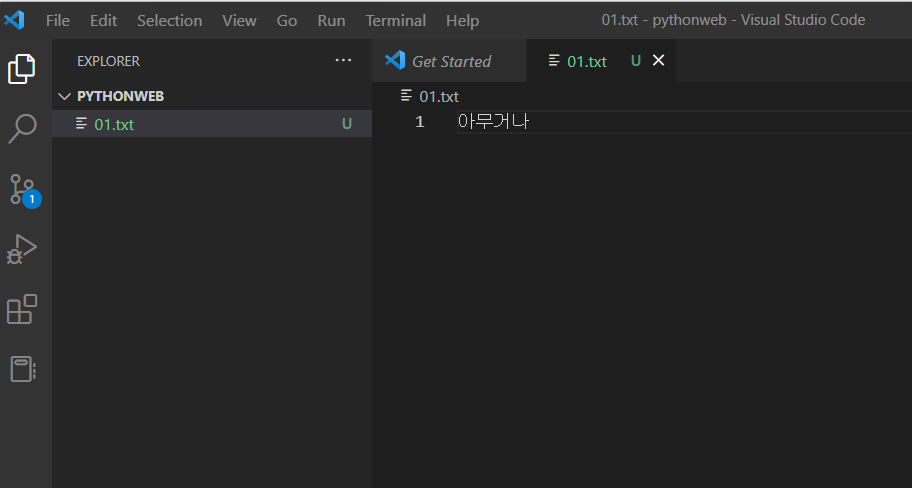
^ 01.txt 파일 생성
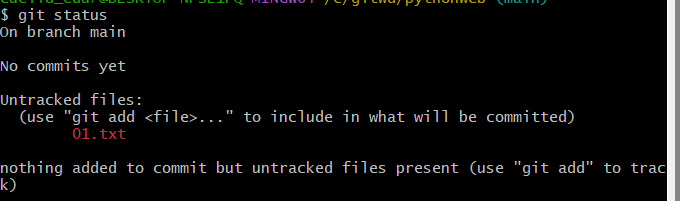
^ git status 통해 git 에 있는 파일 확인
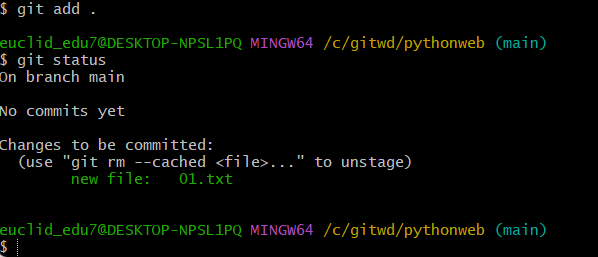
^ git add . 를 해줌으로써 정상적으로 초록색으로 파일명이 보임
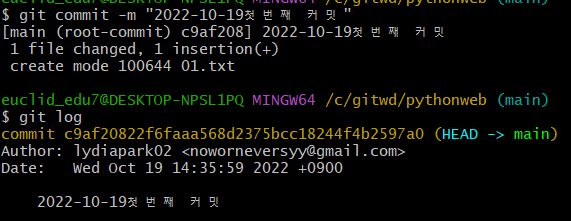
^ git log 통해 author 와 date 나옴
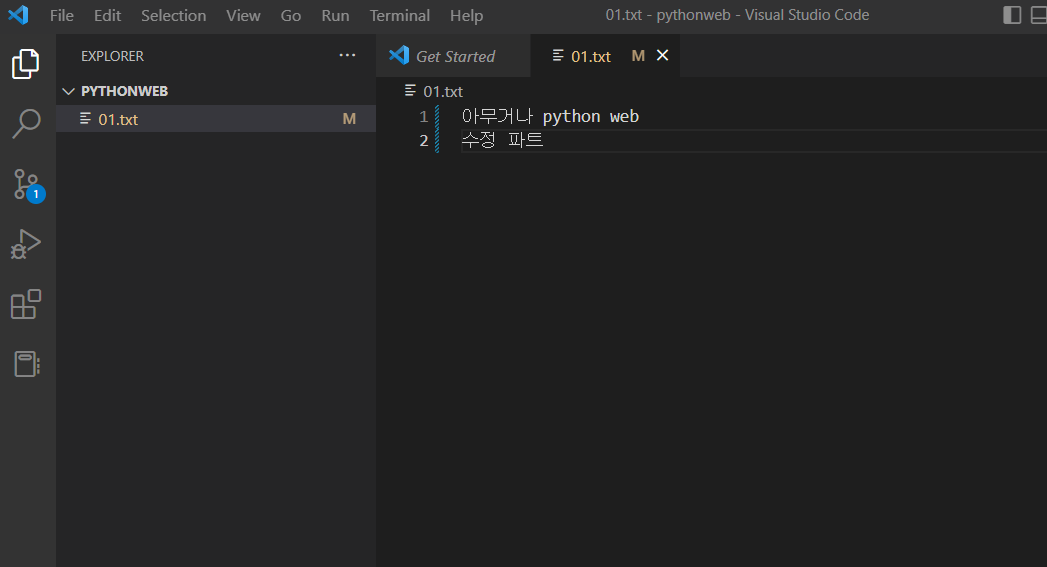
^ Visual Studio Code 열어 내용 수정
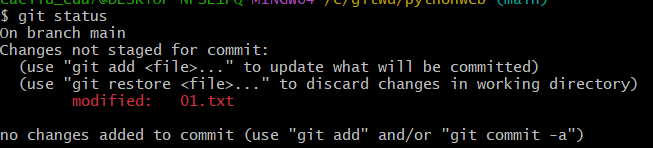
^ 수정된 파일 업데이트 해줘야 함.
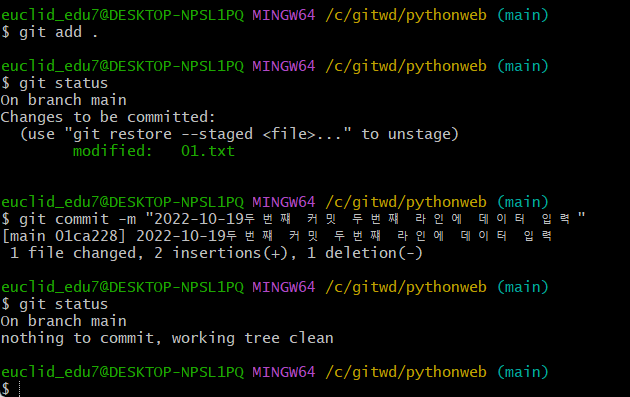
^ 다시 add 해주고 commit 해줘야 함
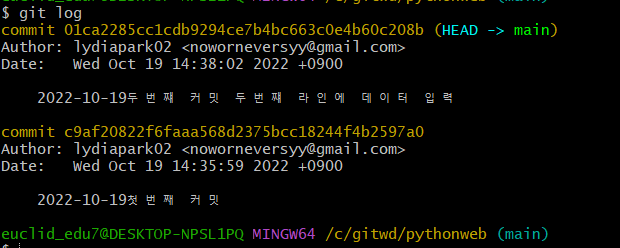
^ 어디가 main 인지 확인 가능
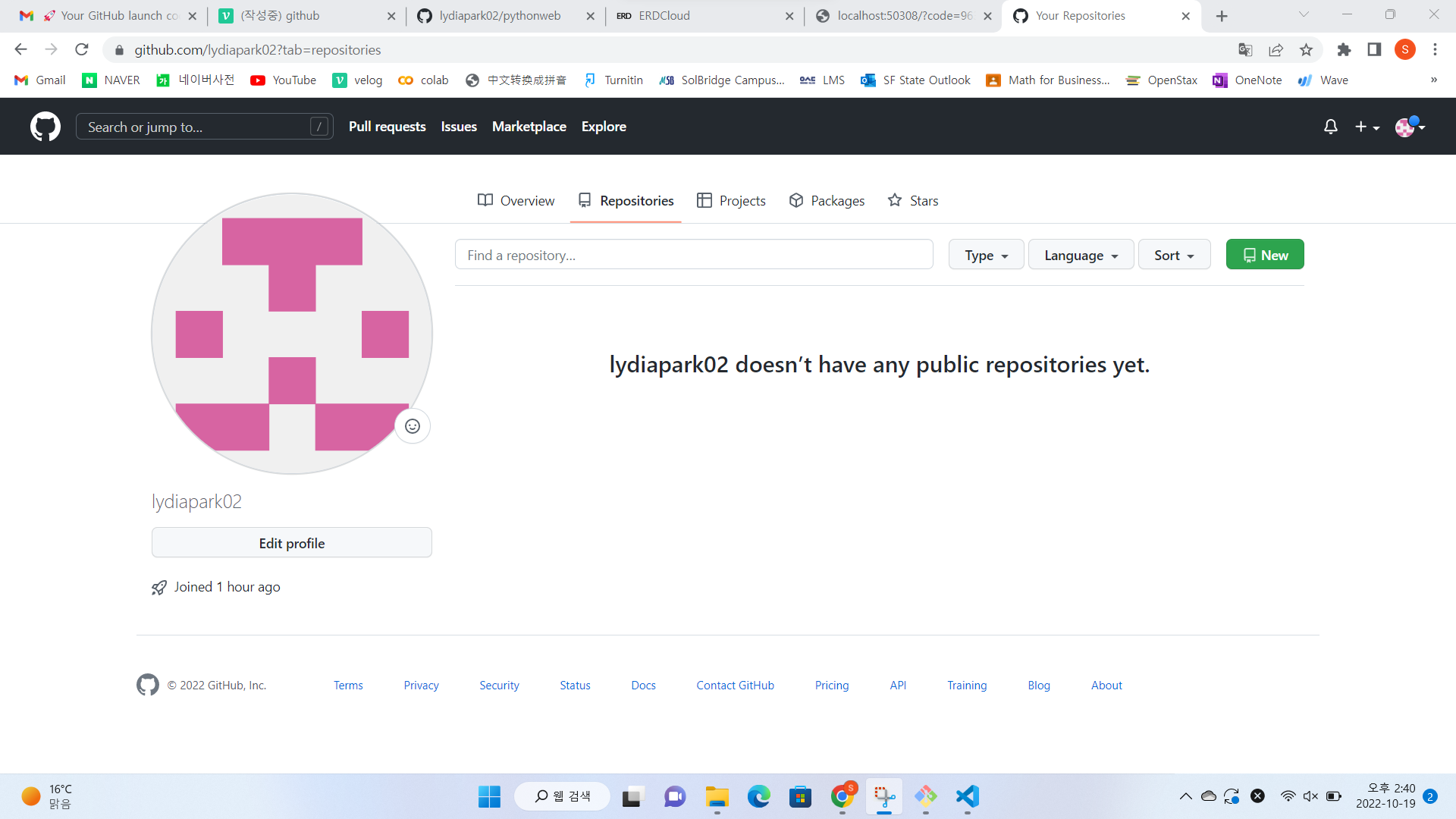
^ github 열어주고 repositories 새로 생성
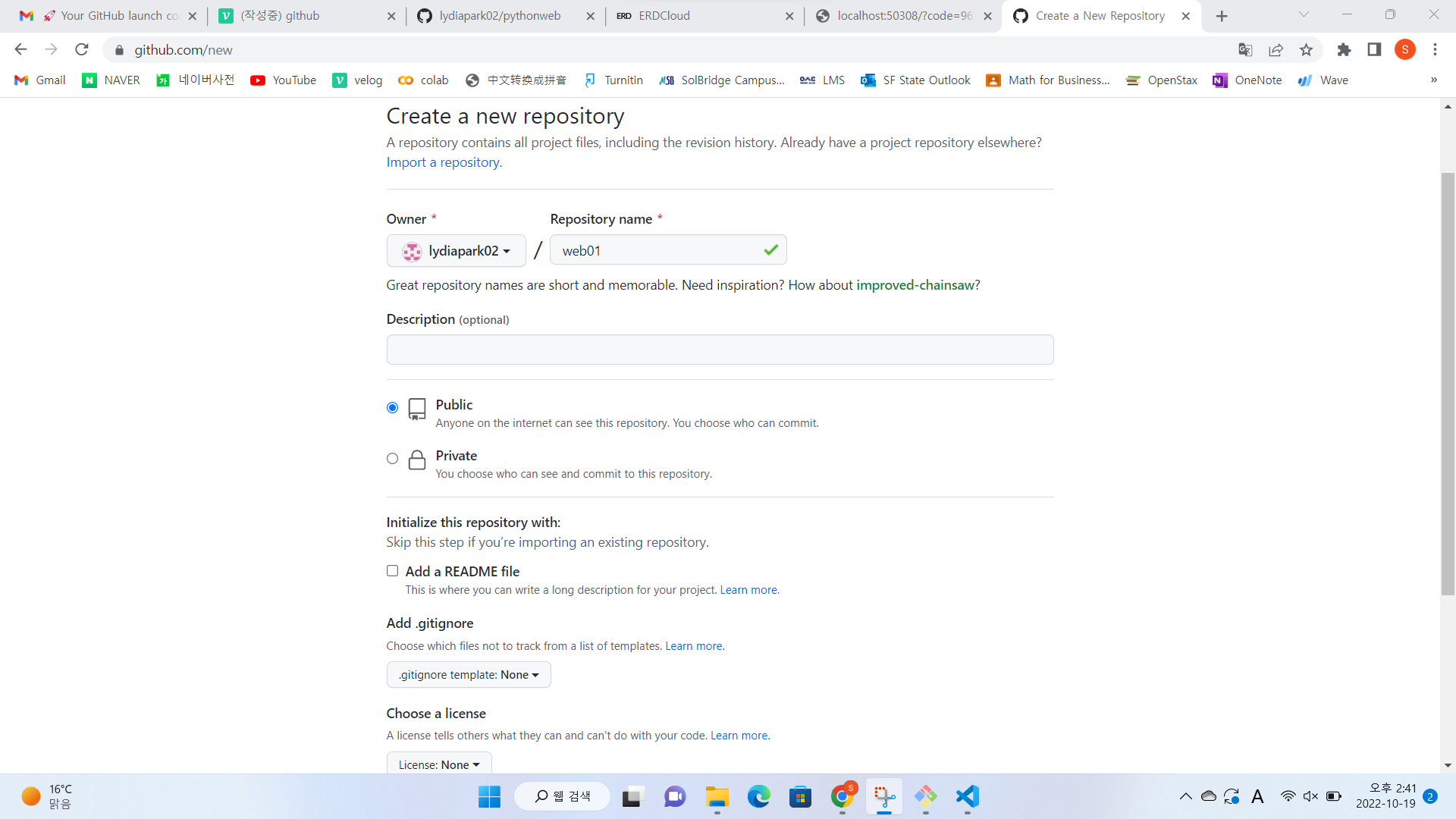
^ repository name 입력해주고 새로 만들어준다.
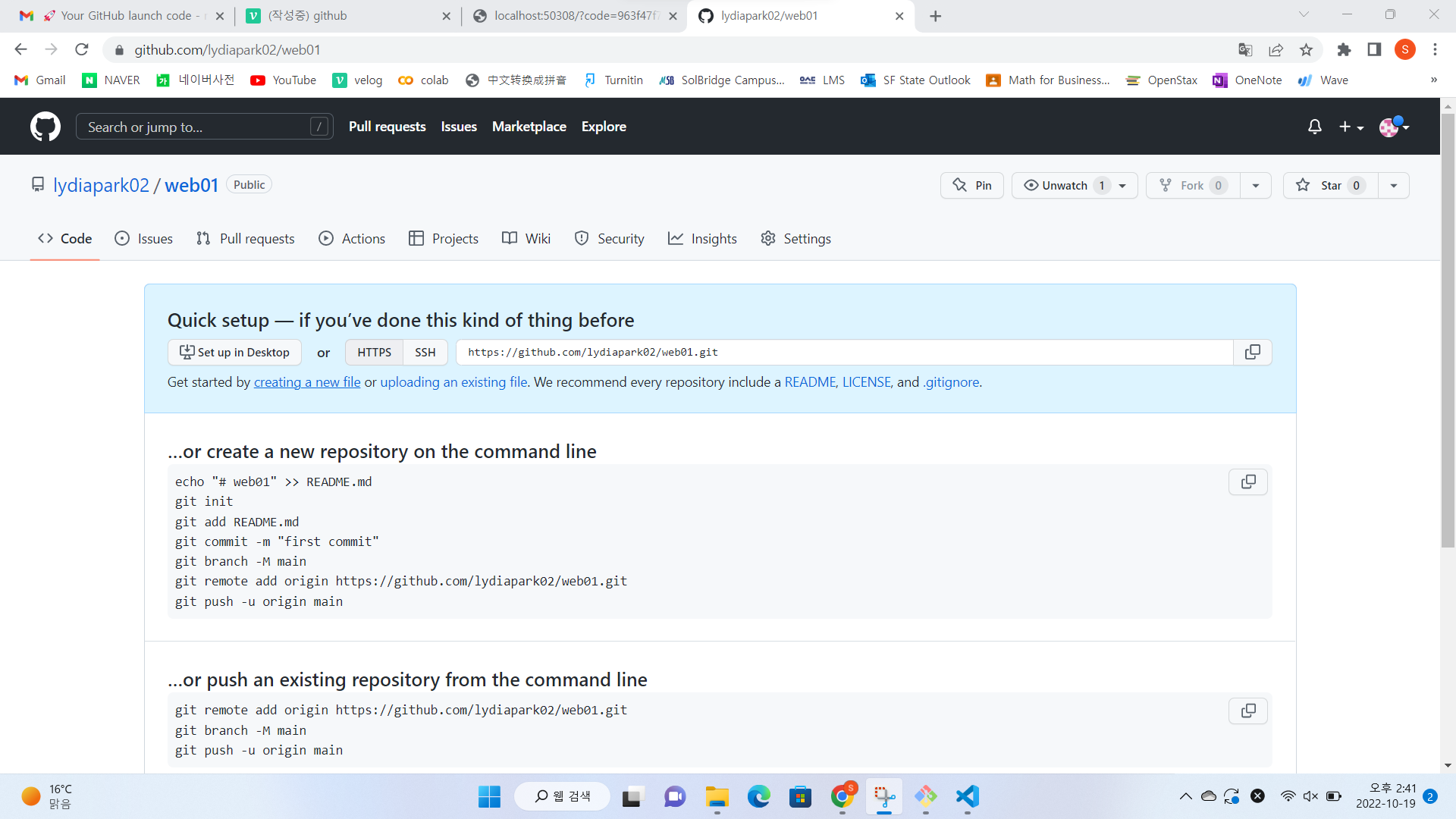
^ 그러면 다음과 같은 화면 뜸
...or create a new repository on the command line 보면 아래에서 두번째 부터 다시 Git Bash 에 입력해줘야 함. 
^ 내 웹 Git Bash 에 복붙해주기
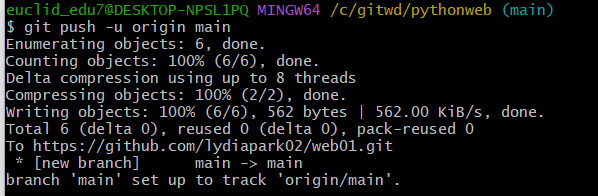
^ 이거 입력하면 sign in 창이 새로 뜨니 아이디/비번 눌러 들어가면 됨
그러면 완료되었다고 다음과 같은 메세지가 나옴.
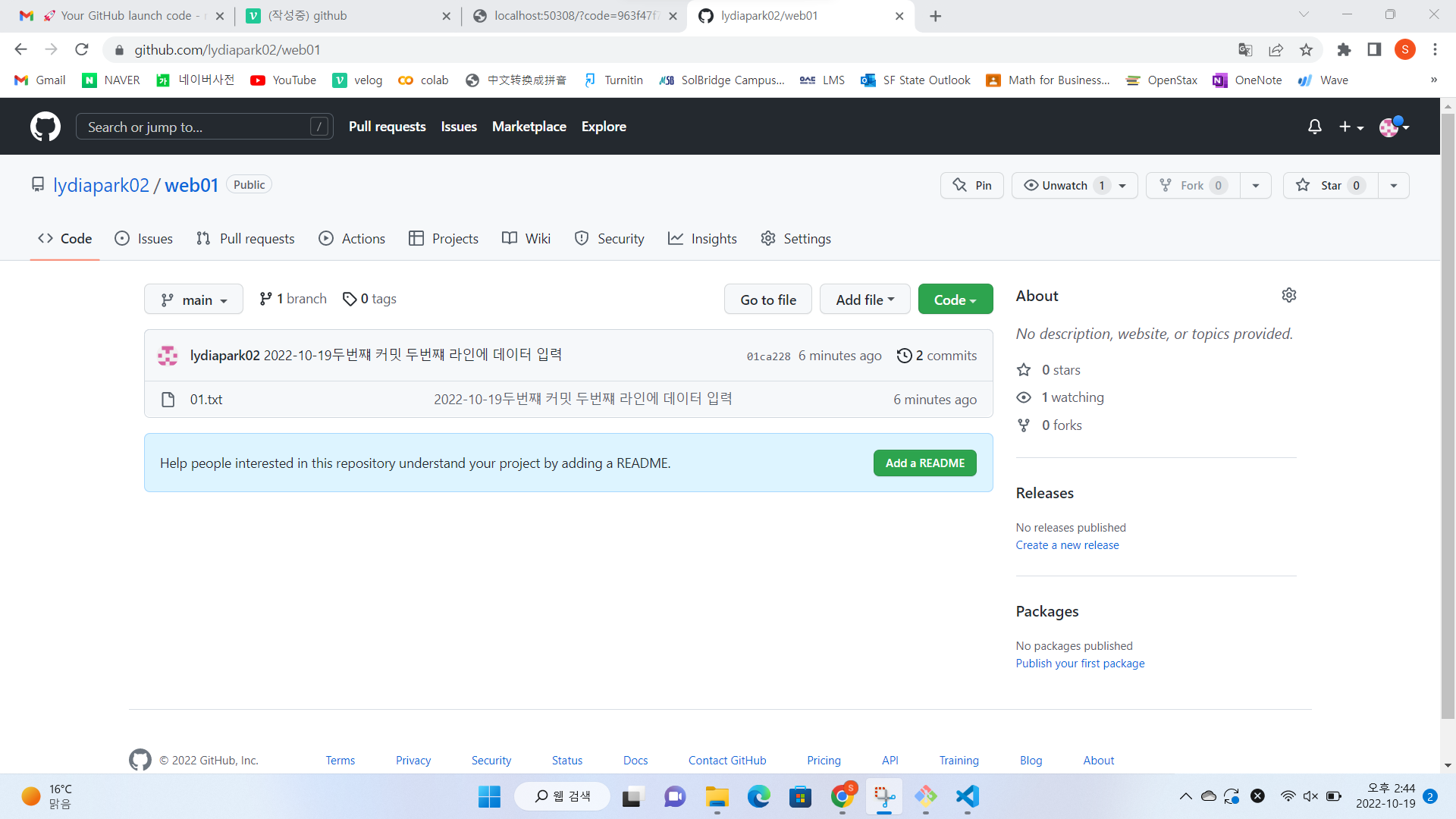
^ 그리고 사이트 새로고침 누르면 다음과 같이 repositories 생성된 것 확인 할 수 있음
해당 컴퓨터에 업데이트
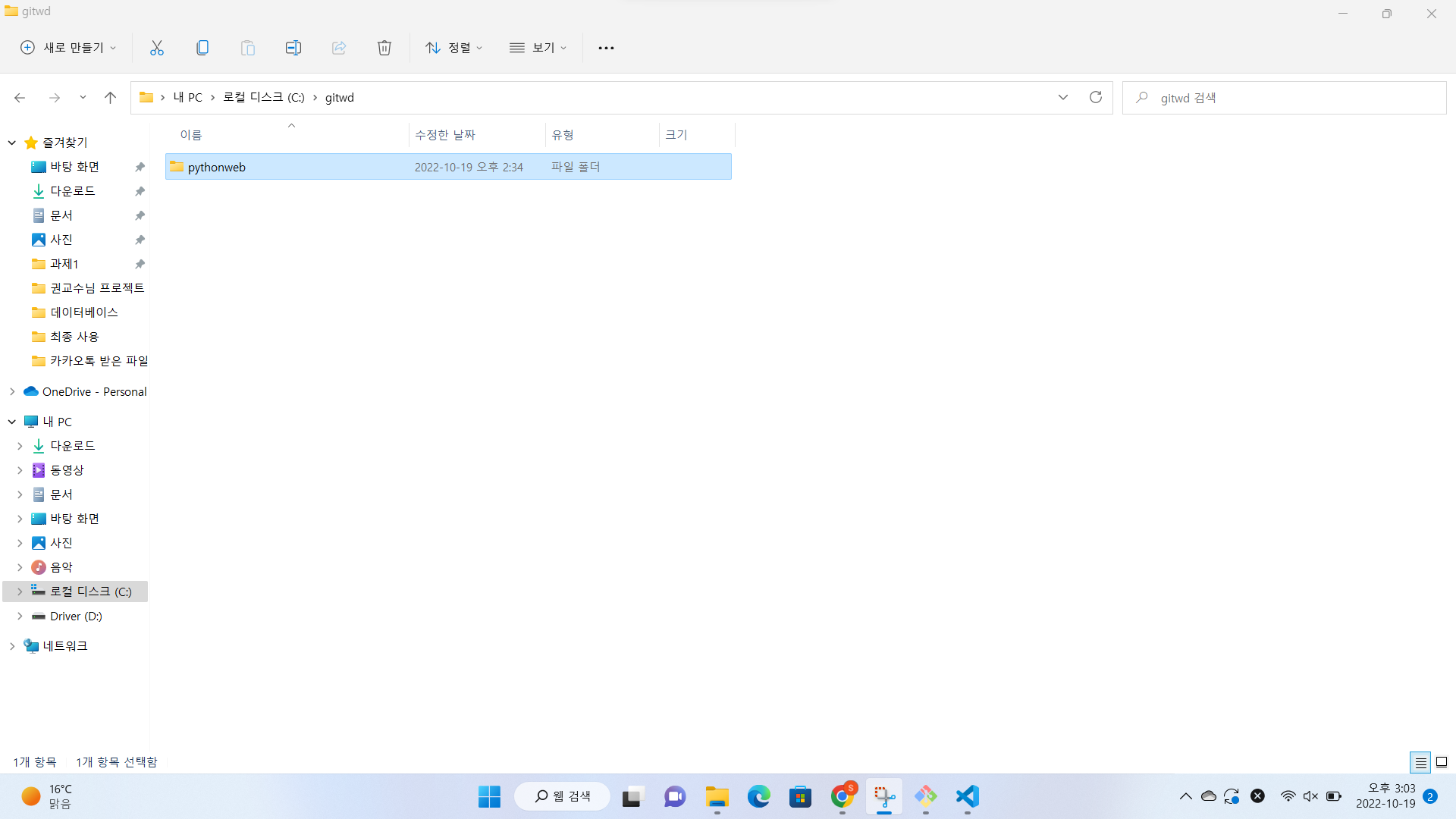
^ visual studio 끄고 해당 파일 삭제하기

^ 확인해보면 파일이 없는 것을 확인 할 수 있음
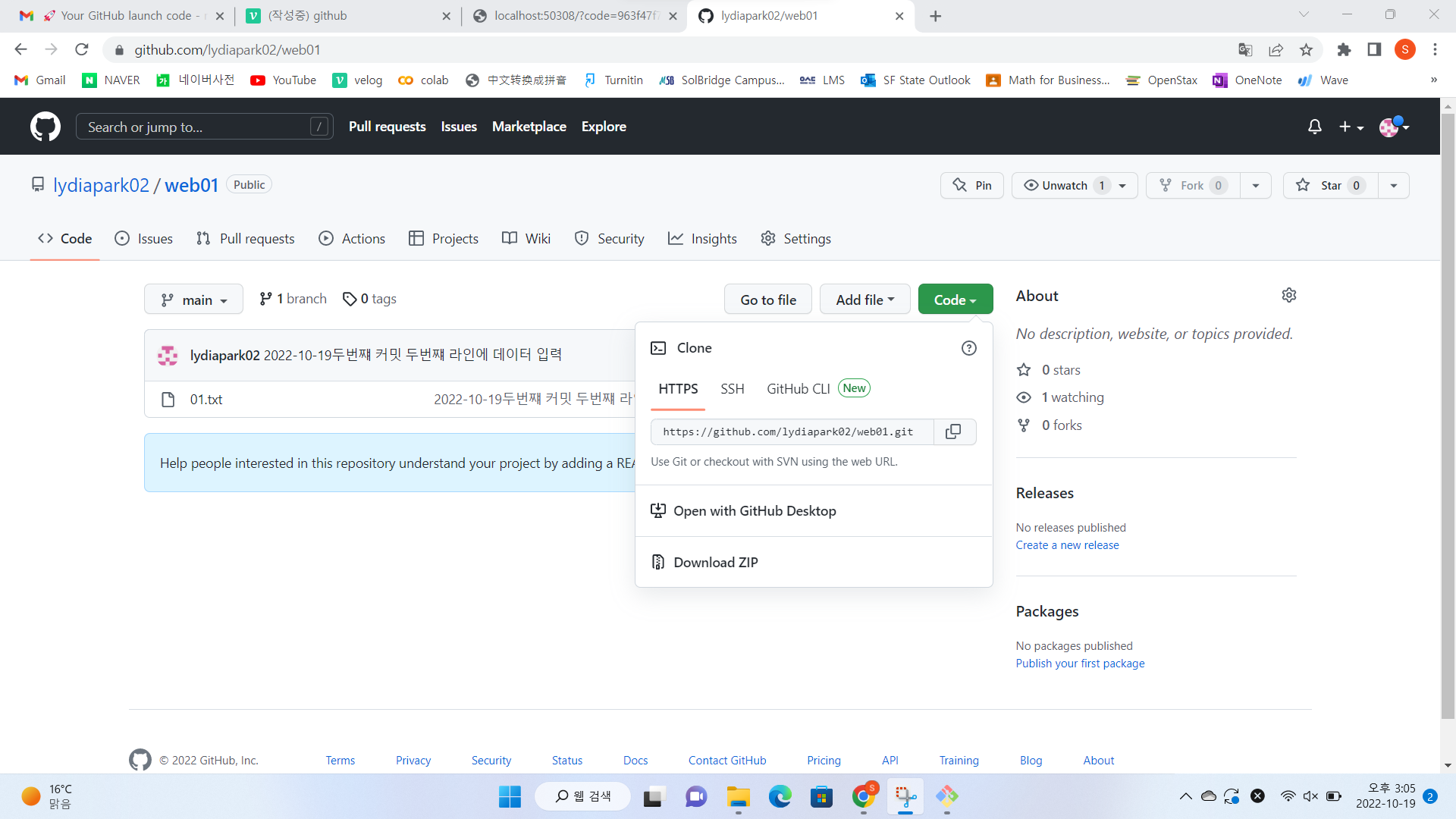
^ 주소값 복사

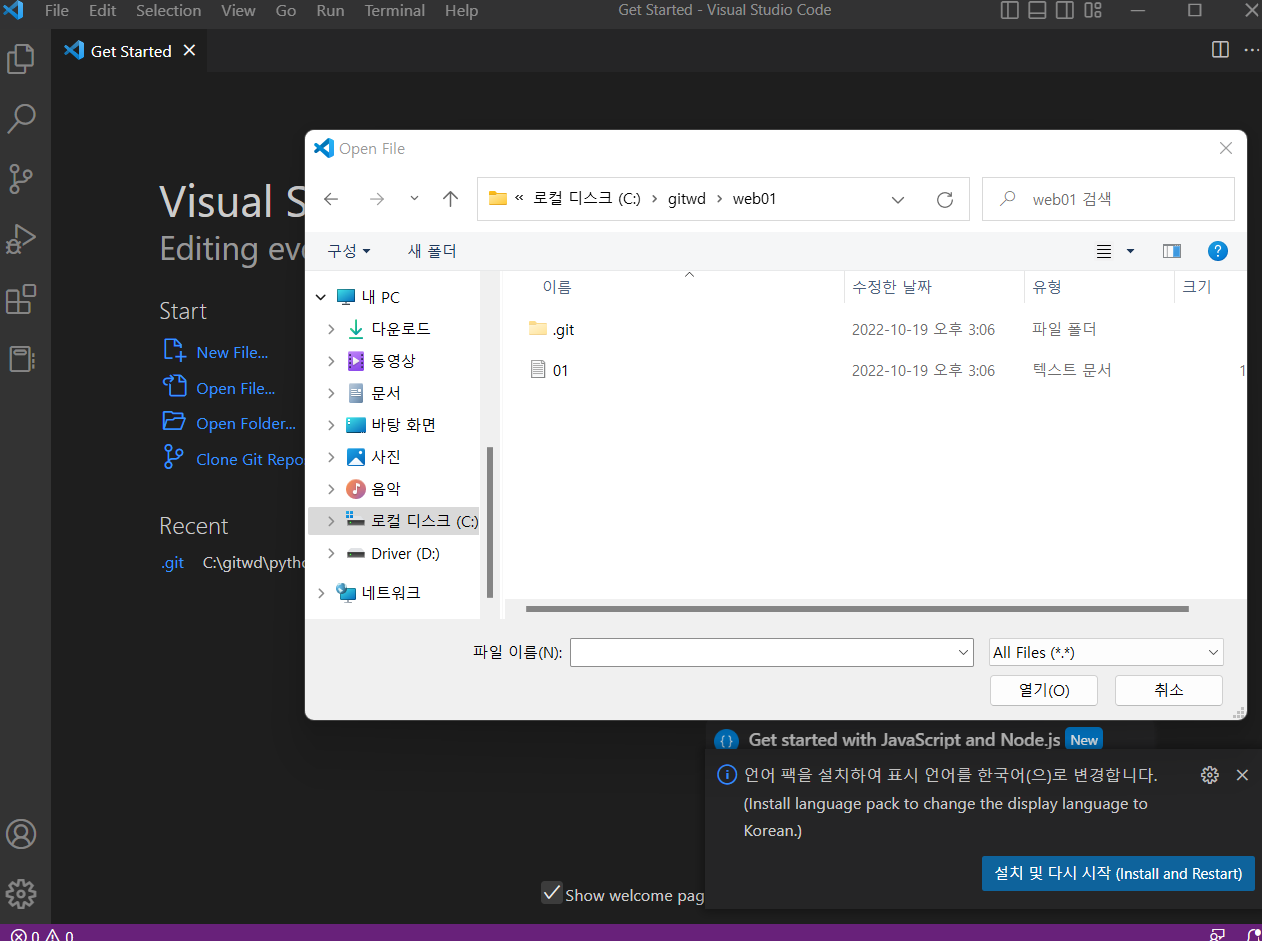
^ 앱 열기 > 파일 > 오픈 폴더
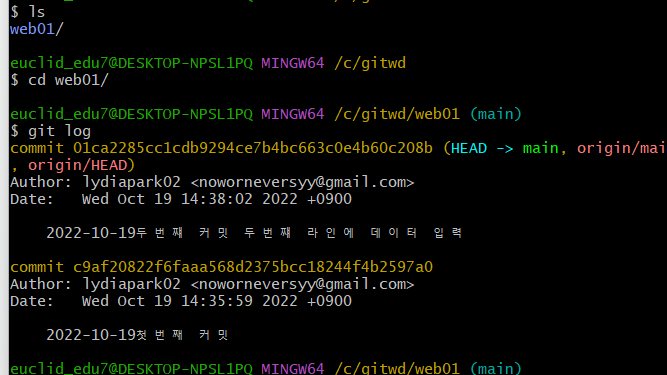
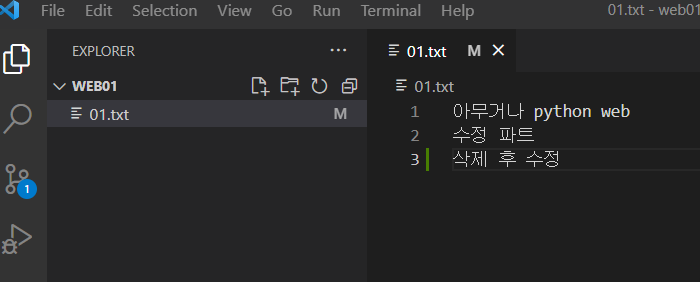
^ 2차 수정
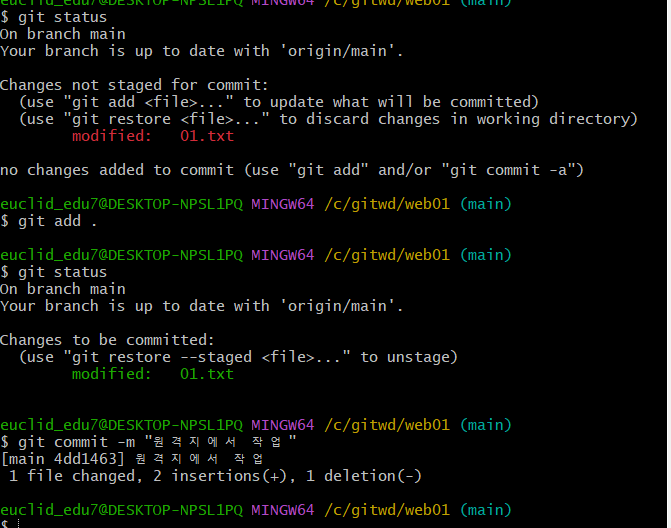
^ 수정된 파일 add . commit 다시 해주기
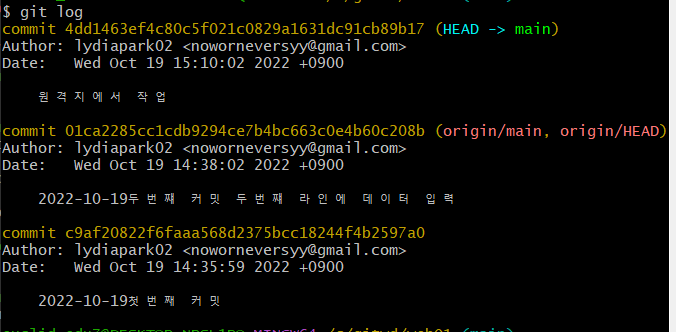
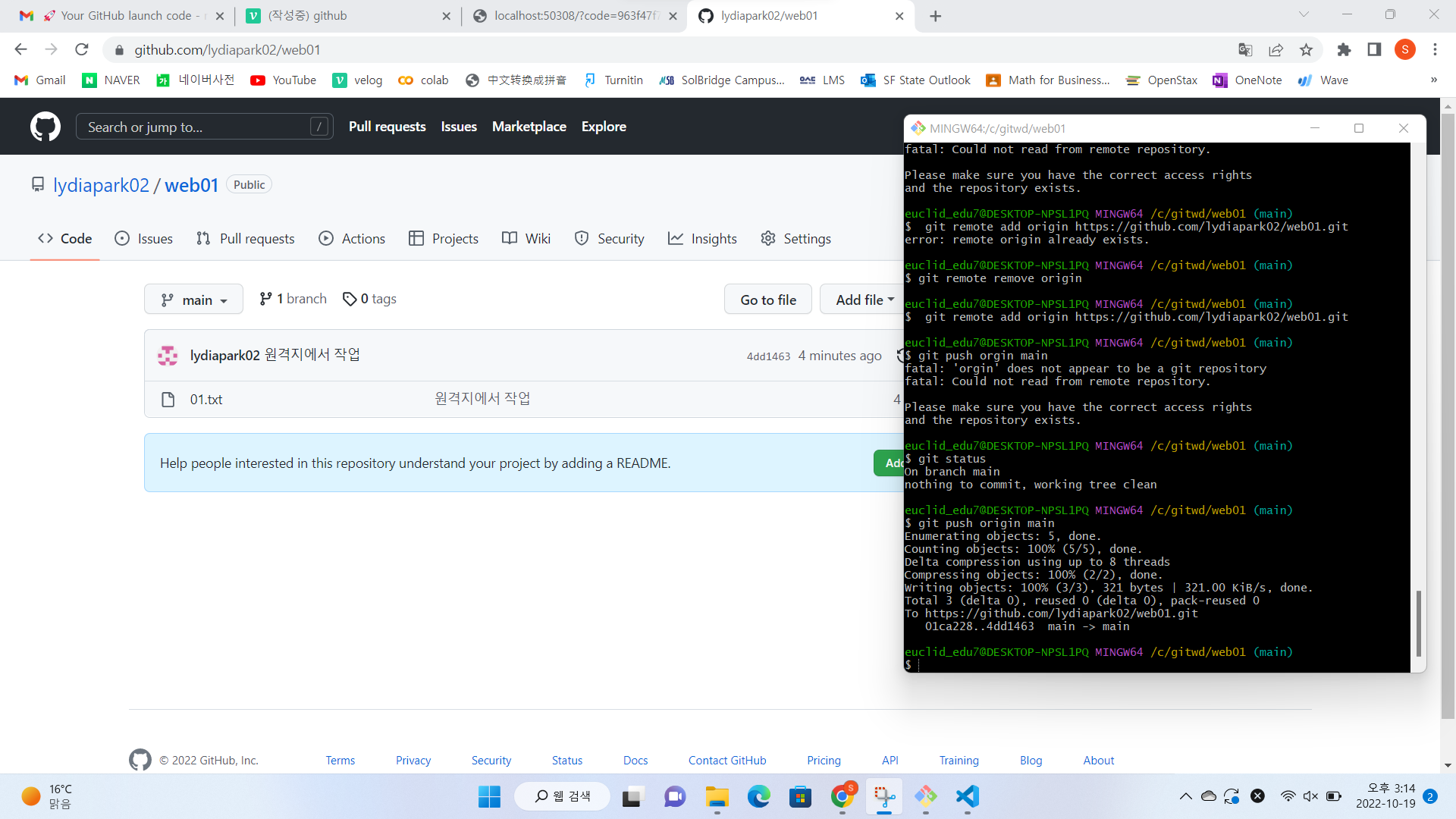
^ git push origin main 통해 수정
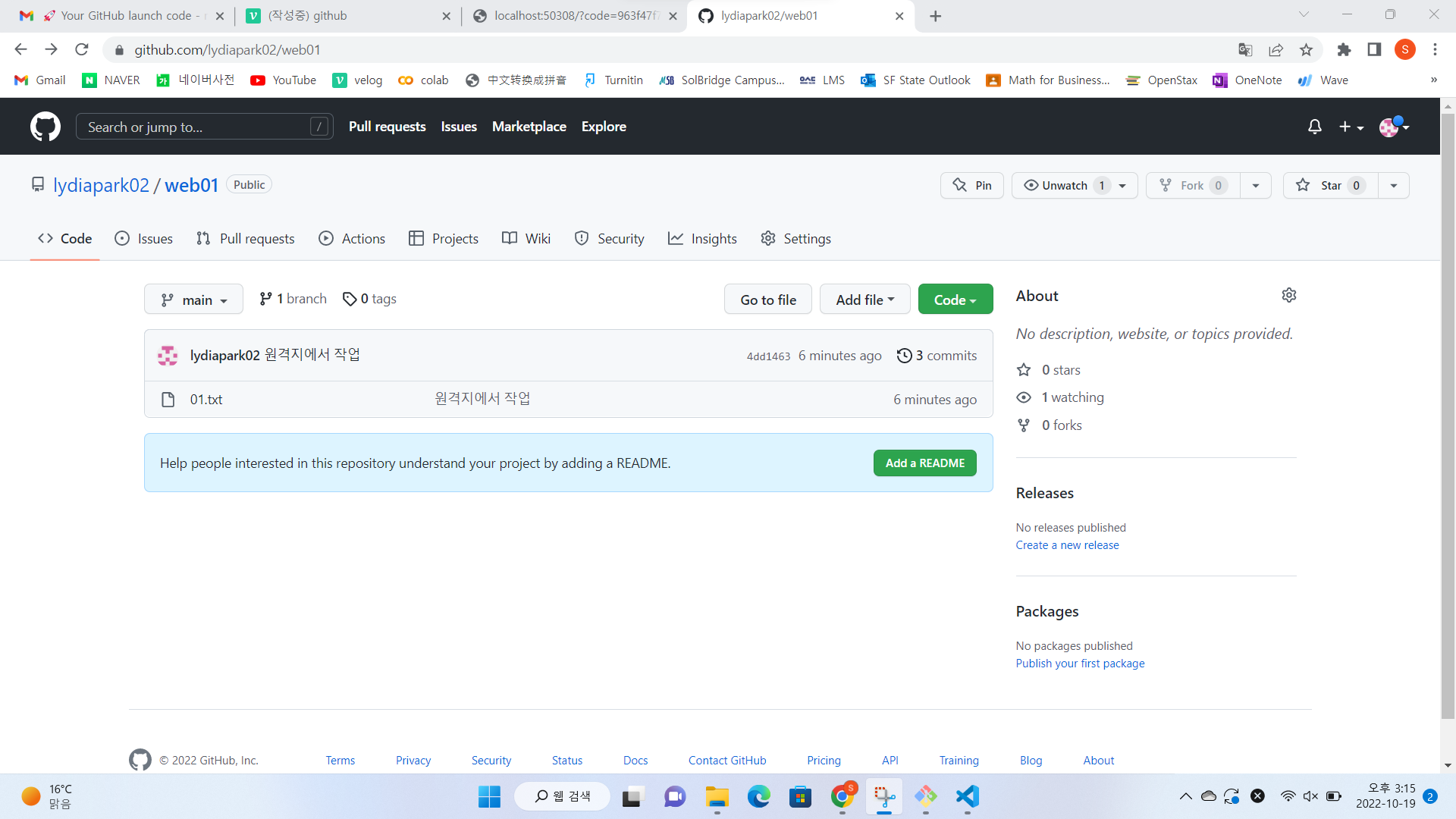
^ 파일 이름 클릭
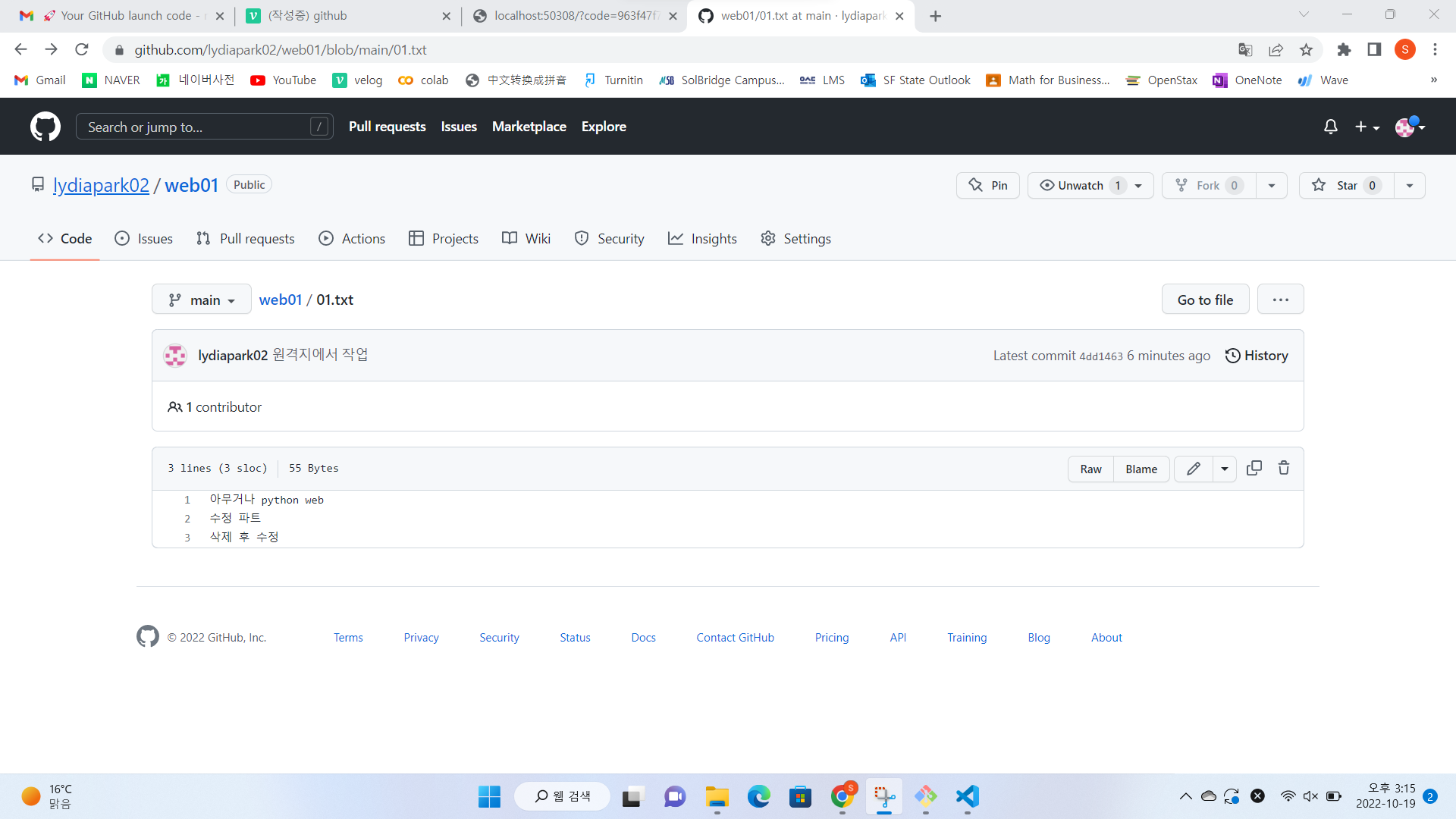
^ 연필 모양 들어가서 수정
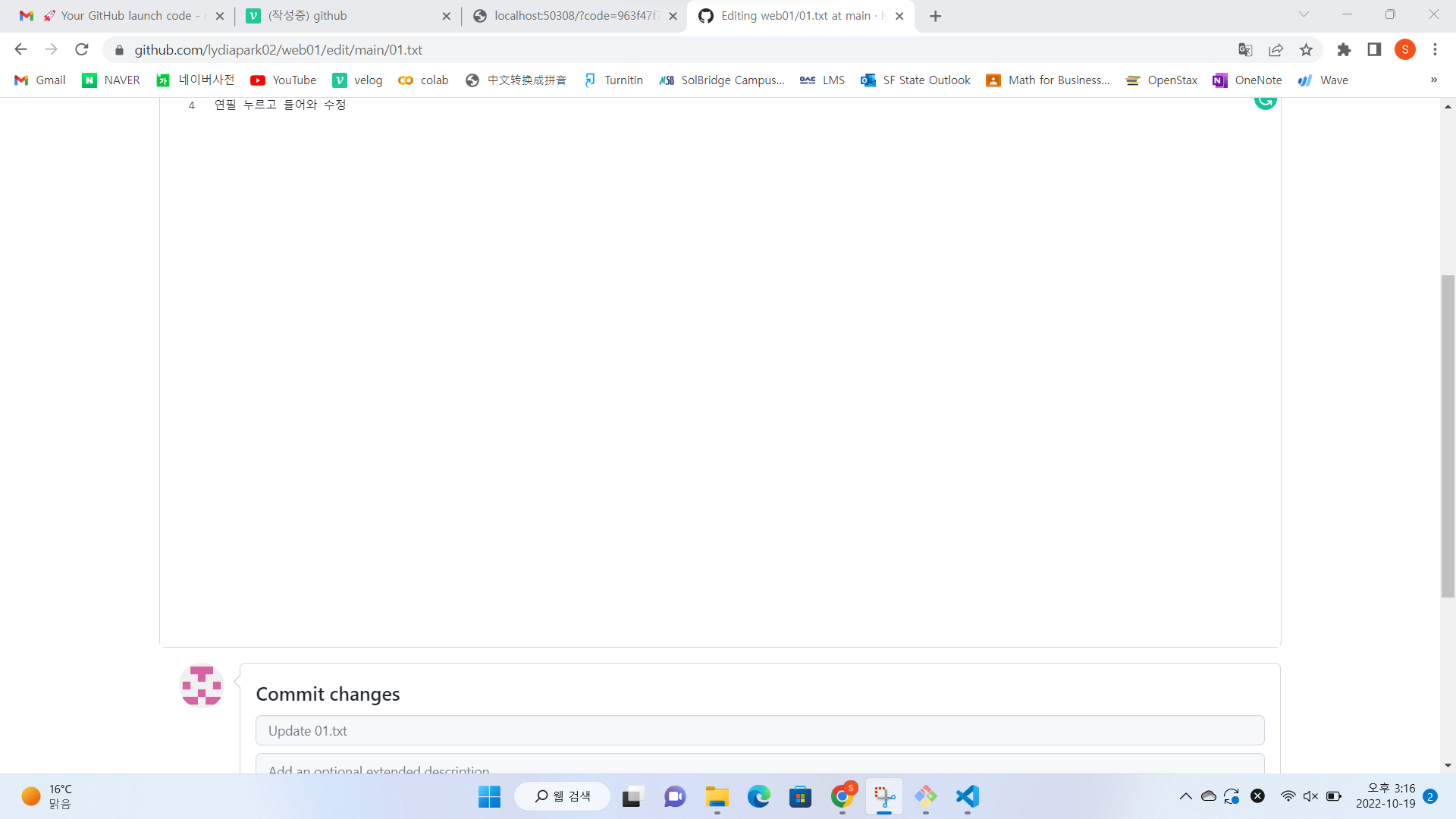
^ 아래 commit changes 하면 github 쪽에 수정됨
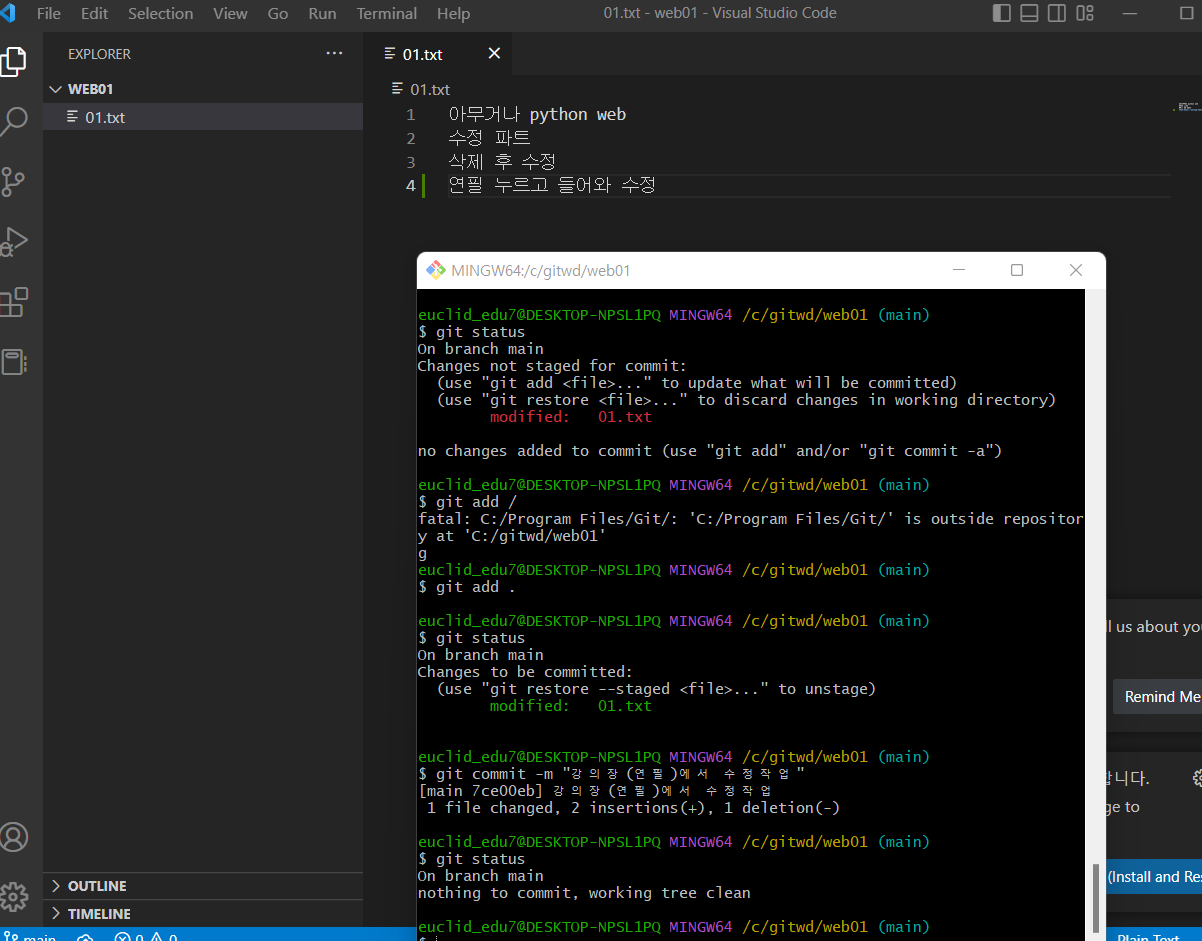
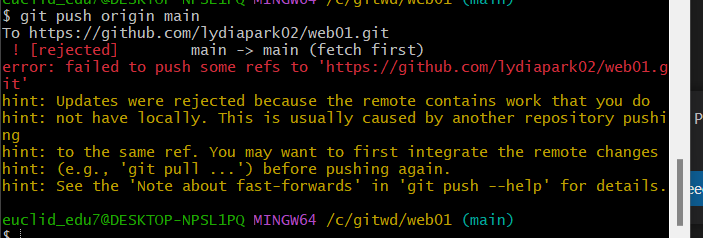
^ 서버랑 안받아와서 오류
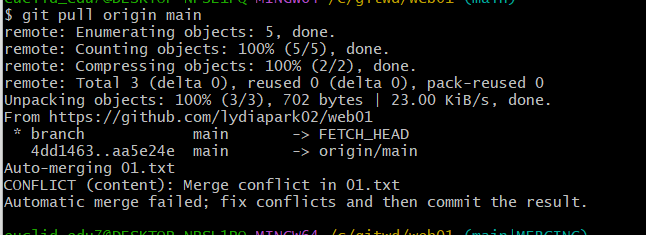
^ 변경된 것 받아옴
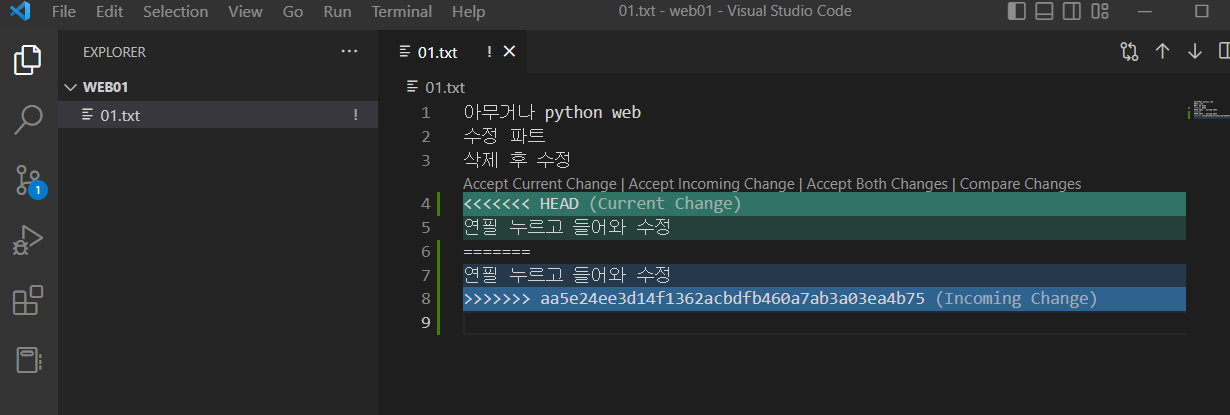
^ 그러면 다음과 같이 뜨는데 같은 라인을 수정해서 이렇게 뜸.
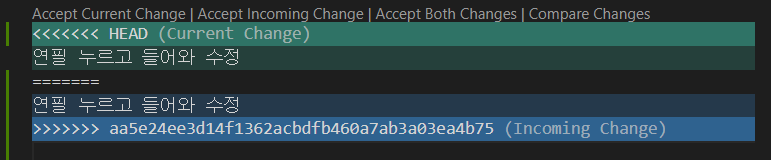
^ 충돌나는 것 있으면 accept current change OR accept incoming change ... 이런것 눌러주면 됨
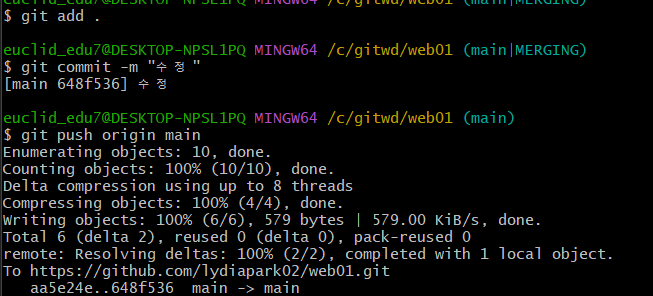
^ add 해주고 commit 하기

^ 오류 없으면 이렇게 뜸
